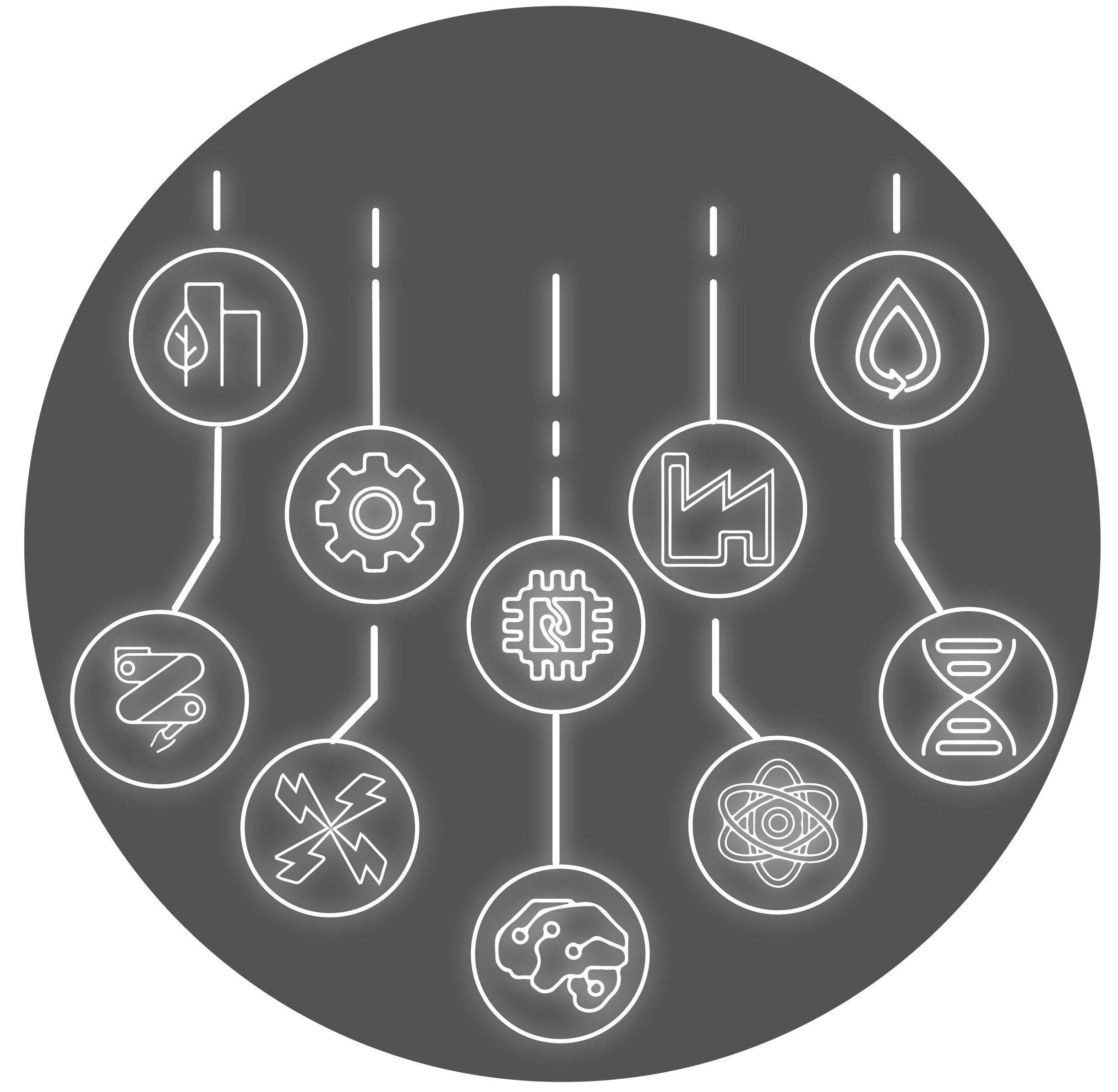Transfiriendo Data
Última actualización:
Se recomienda realizar regularmente copias de sus archivos en Khipu a sus ordenadores locales. Es importante recordar que Khipu no puede ser usado como almacenamiento personal en la nube. Por otro lado, se recomienda comprimir previamente los archivos que se van a transferir a fin de agilizar el proceso.
Copiar desde mi ordenador local a Khipu
# Copiar my-archivo.txt a mi directorio /home en Khipu scp my-archivo.txt my-usuario@khipu.utec.edu.pe:~ # Copiar my-folder/ a mi directorio /home en Khipu. # El flag -r indica que se esta ejecutando el comando de manera recursiva. scp -r my-folder my-usuario@khipu.utec.edu.pe:~Copiar de Khipu a mi ordenador local
# Copiar my-archivo.txt a mi directorio actual en mi ordenador scp my-usuario@khipu.utec.edu.pe:~/path/to/my-archivo.txt . # Copiar my-folder/ a mi directorio actual en mi ordenador scp -r my-usuario@khipu.utec.edu.pe:~/path/to/my-folder .
Mayor información: https://linux.die.net/man/1/scp
# Sincronizar un directorio local a uno remoto.
# El flag -a indica que se trata de archivos
rsync -a ~/path/to/my-folder my-usuario@khipu.utec.edu.pe:~/path/in/khipu
# Sincronizar un directorio local a uno remoto
rsync -a my-usuario@khipu.utec.edu.pe:~/path/to/my-folder ~/path/in/local
# Sincronizar un directorio local a uno remoto comprimiendo previamente
# El flag -az indica que se trata de archivos que se van a comprimir
rsync -az ~/path/to/my-folder my-usuario@khipu.utec.edu.pe:~/path/in/khipu
# Sincronizar un directorio remoto a uno local comprimiendo previamente y mostrando el progreso
# El flag -azP indica que se trata de archivos que se van a comprimir y se muestra el progreso
rsync -azP my-usuario@khipu.utec.edu.pe:~/path/to/my-folder ~/path/in/local
Mayor información: https://linux.die.net/man/1/rsync
El comando du (disk usage) es empleado para conocer el espacio que ocupa un archivo o directorio. A continuación se muestran algunos ejemplos útiles:
# Revisar cuanto almacenamiento voy usando en mi /home
cd ~; du -hs
# Revisar cuanto almacenamiento voy usando por cada carpeta en mi /home
cd ~; du -d 1 -h
# Revisar cuanto almacenamiento voy usando por cada carpeta en mi /home y ordenar por tamaño
cd ~; du -d 1 -h | sort -hr
Mayor información: https://man7.org/linux/man-pages/man1/du.1.html